Το ακόλουθο προειδοποιητικό μήνυμα ενδέχεται να εμφανιστεί κατά την εκκίνηση του Microsoft Word 2013 ή του Excel 2013 "Θέλετε να επιτρέψετε στο ακόλουθο πρόγραμμα να κάνει αλλαγές σε αυτόν τον υπολογιστή;".
Το προειδοποιητικό μήνυμα "Έλεγχος λογαριασμού χρήστη" "Θέλετε να επιτρέψετε στο ακόλουθο πρόγραμμα να κάνει αλλαγές σε αυτόν τον υπολογιστή;", μπορεί να εμφανιστεί σε οποιαδήποτε εφαρμογή του Office 2013 ή του Office 2010 (π.χ. Excel ή PowerPoint), χωρίς προφανή λόγο και ο χρήστης πρέπει να επιλέξει την επιλογή «Ναι» για να τρέξει το πρόγραμμα MS Office, διαφορετικά το πρόγραμμα κλείνει και δεν εκτελείται.
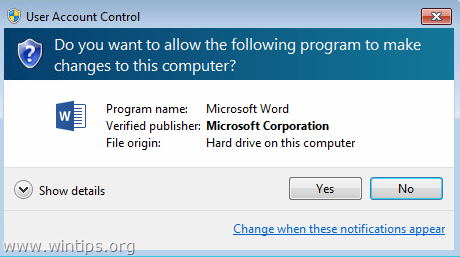
Αυτό το σεμινάριο περιέχει οδηγίες σχετικά με τον τρόπο κατάργησης του προειδοποιητικού μηνύματος Έλεγχος λογαριασμού χρήστη: "Θέλετε να επιτρέπεται στο ακόλουθο πρόγραμμα να κάνει αλλαγές σε αυτόν τον υπολογιστή;, σε Word, Excel ή PowerPoint 2010 ή 2013 εκδόσεις.
Πώς να διορθώσετε το "Θέλετε να επιτρέψετε στο ακόλουθο πρόγραμμα να κάνει αλλαγές σε αυτόν τον υπολογιστή;" θέμα σε εφαρμογές Office 2010, 2013.
1. Σύμφωνα με την εγκατεστημένη έκδοση του Office, μεταβείτε στην ακόλουθη τοποθεσία:
- Outlook 2013 (32bit) & Windows (32bit): C:\Program Files\Microsoft Office\Office15
- Outlook 2013 (32bit) & Windows (64bit): C:\Program Files (x86)\Microsoft Office\Office15
- Outlook 2013 (64bit) & Windows (64bit): C:\Program Files\Microsoft Office\Office15
- Outlook 2010 (32 bit) & Windows (32 bit): C:\Program Files\Microsoft Office\Office14
- Outlook 2010 (32bit) & Windows (64bit): C:\Program Files (x86)\Microsoft Office\Office14
- Outlook 2010 (64bit) & Windows (64bit): C:\Program Files\Microsoft Office\Office14
2.Κάντε δεξί κλικ στην εφαρμογή του Office ("WINWORD.EXE", "EXCEL.EXE", "POWERPNT.EXE") όπου αντιμετωπίζετε το "Θέλετε να επιτρέψετε στο ακόλουθο πρόγραμμα να κάνει αλλαγές σε αυτόν τον υπολογιστή;" έκδοση και επιλογή Ιδιότητες.
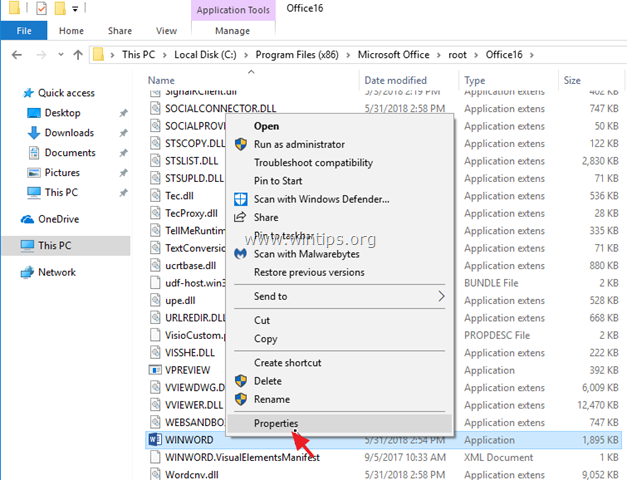
4. Στο Συμβατότητα καρτέλα, κάντε κλικ Αλλαγή ρυθμίσεων για όλους τους χρήστες:
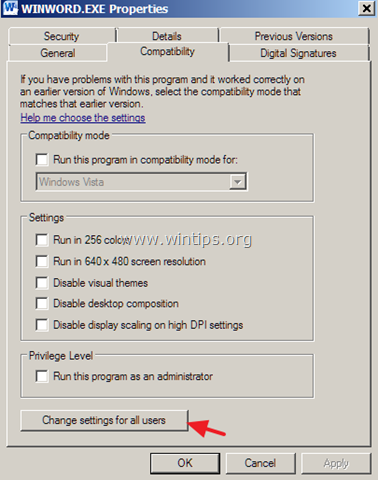
5. Στις επιλογές «Συμβατότητα για όλους τους χρήστες»:
ένα. Καταργήστε την επιλογή το πλαίσιο ελέγχου "Εκτέλεση αυτού του προγράμματος σε λειτουργία συμβατότητας...".
σι. Καταργήστε την επιλογή το πλαίσιο ελέγχου "Εκτέλεση του προγράμματος ως διαχειριστής".
ΝΤΟ. Κάντε κλικ Εντάξει δύο φορές για να κλείσουν όλα τα παράθυρα.
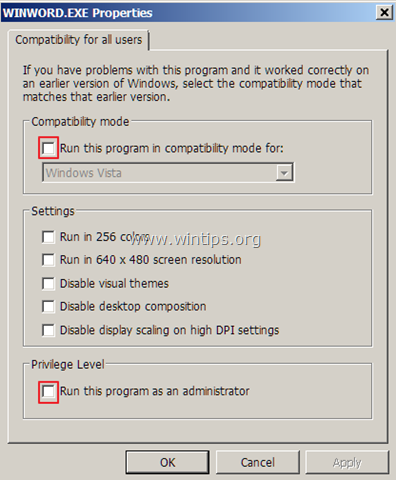
6. Τώρα ξεκινήστε την εφαρμογή Office. Το "Θέλετε να επιτρέψετε στο ακόλουθο πρόγραμμα να κάνει αλλαγές σε αυτόν τον υπολογιστή;" πρέπει να φύγει. *
* Σημείωση: Εάν το πρόβλημα παραμένει, κατά την εκκίνηση της εφαρμογής του Office από το εικονίδιο της (συντόμευση), τότε εφαρμόστε τα ίδια βήματα στο εικονίδιο (συντόμευση).
Αυτό είναι! Πείτε μου αν αυτός ο οδηγός σας βοήθησε αφήνοντας το σχόλιό σας σχετικά με την εμπειρία σας. Κάντε like και κοινοποιήστε αυτόν τον οδηγό για να βοηθήσετε άλλους.